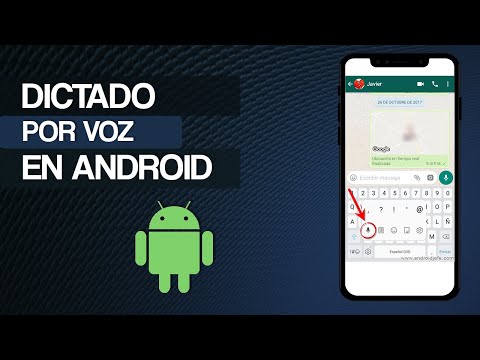Aquest wikiHow us ensenya a evitar que els usuaris d’un iPhone creen o editen recordatoris.
Passos

Pas 1. Obriu la configuració del vostre iPhone
És una icona d'engranatge gris en una de les pantalles d'inici. Pot ser a la carpeta Utilitats.

Pas 2. Toqueu General
Es troba a la tercera secció.

Pas 3. Toqueu Restriccions
És a la cinquena secció.

Pas 4. Toqueu Activa les restriccions
Omet aquest pas si ja heu activat les restriccions i se us demana que introduïu una contrasenya

Pas 5. Introduïu la vostra contrasenya
- Si és la primera vegada que utilitzeu Restriccions, introduïu i confirmeu una nova contrasenya de 4 dígits. Mantingueu-lo segur: sense ella no podeu editar restriccions.
- Si ja heu configurat Restriccions, escriviu la vostra contrasenya de 4 dígits.

Pas 6. Desplaceu-vos cap avall i toqueu Recordatoris
Es troba a la secció "Privadesa". Haureu de passar la llista d'aplicacions per trobar-la.

Pas 7. Toqueu No permetis canvis
Al costat d’aquesta selecció apareixerà un xec, la qual cosa significa que la persona que utilitza aquest iPhone ja no pot configurar, editar ni desactivar els recordatoris.
Consells
- També podeu restringir l'accés a altres opcions a la secció "Privadesa" (a Restriccions). Per exemple, per restringir els usuaris d'afegir o eliminar coses del calendari, toqueu Calendarii, a continuació, toqueu No permetis canvis.
- Mantingueu segura la contrasenya de les restriccions. Si el perdeu, no podreu editar les restriccions sense esborrar el vostre iPhone.